Kuinka yhdistää videoita Androidilla vaivattomasti parhaiksi arvioituihin ohjelmiin
Oletko kyllästynyt vaihtamaan eri videoleikkeiden välillä katsoaksesi suosikkihetkisi? Tai ehkä haluat esitellä videotaitosi luomalla upean kokoelman työstäsi? Oli syy mikä tahansa, videoiden yhdistäminen Android-laitteellasi on loistava tapa luoda saumaton ja kiehtova videokokemus. Mutta mistä aloitat? Hyvä uutinen on, se on helpompaa kuin uskotkaan! Tässä artikkelissa tutkimme vinkkejä, temppuja ja parhaita videoiden yhdistämissovellukset auttaa sinua yhdistämään videosi kuin ammattilainen. Ota kuitenkin Android-laitteesi ja aloitetaan oman mestariteoksen luominen!
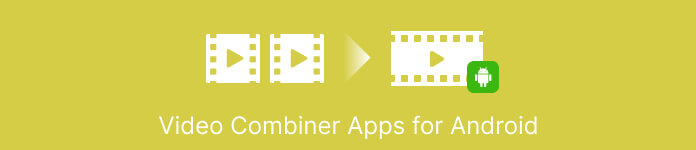
Osa 1. 5 parasta videoyhdistelmäsovellusta Android-laitteille
Saatavilla on monia parhaita ilmaisia videoiden yhdistämissovelluksia Android-laitteille videoiden yhdistämiseen. Tässä on joitain parhaista ohjelmista sekä lyhyet kuvaukset, keskeiset ominaisuudet, luokitukset ja yksinkertaistetut vaiheet.
1. VideoShow - Video Editor, Video Maker musiikilla
VideoShow on suosittu videonmuokkaussovellus, jonka avulla voit yhdistää videoita, lisätä musiikkia ja tekstiä sekä käyttää erilaisia tehosteita ja suodattimia. Sovellus sisältää myös erilaisia muokkaustyökaluja, kuten leikkausta, leikkaamista ja jakamista. Tämän lisäksi VideoShow tunnetaan käyttäjäystävällisestä käyttöliittymästään ja helppokäyttöisistä muokkaustyökaluistaan.
Avainominaisuudet
◆ Yhdistä videoita nopeasti ja helposti
◆ Lisää musiikkia ja tekstiä
◆ Käytä tehosteita ja suodattimia
Arvosana: 7.5/10
Alla on ohjeet videoiden kokoamiseen Androidilla VideoShown avulla:
Vaihe 1. Lataa ja asenna Videoshow-sovellus Google Play Kaupasta. Avaa sovellus ja napauta Editoi videota -painiketta päänäytössä.
Vaihe 2. Näpäytä Valitse Video ja valitse ensimmäinen videoleike, johon haluat liittyä. Napauta + -painiketta lisätäksesi projektiin toisen videoleikkeen.
Vaihe 3. Valitse toinen videoleike, johon haluat liittyä, ja napauta valintamerkki -painiketta lisätäksesi sen projektiin.
Vaihe 4. Vedä ja pudota videoleikkeet aikajanalle järjestääksesi ne siihen järjestykseen, jossa haluat niiden näkyvän lopullisessa videossa. Napauta lopuksi Viedä -painiketta tallentaaksesi lopullisen videon Android-laitteellesi.
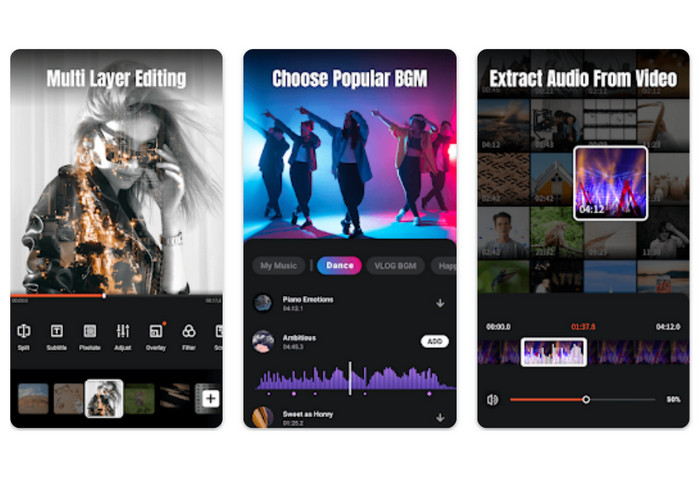
2. Adobe Premiere Rush
Mitä tulee mobiilivideon editointiin, Adobe Premiere Rush on paras vaihtoehto. Tämä Android-sovellus voi yhdistää kaksi videota, luoda siirtymiä ja tehosteita sekä mukauttaa tuotantosi ääntä ja visuaalista sisältöä. Sovelluksen sisällyttäminen Adoben Creative Cloudiin tarkoittaa, että siinä tehtyjä videoita voidaan jakaa vaivattomasti laitteille ja käyttöjärjestelmille.
Avainominaisuudet
◆ Moniraitainen aikajana.
◆ Automaattinen synkronointi.
◆ Helppo leikata ja halkaista.
Arvosana: 8.9/10
Tässä on yksinkertaiset vaiheet videoiden yhdistämiseksi Adobe Premiere Rushilla:
Vaihe 1. Hanki ja asenna Adobe Premiere Rush Google Play Kaupasta. Avaa sovellus ja napauta + -painiketta luodaksesi uuden projektin.
Vaihe 2. Anna projektillesi nimi ja valitse kuvasuhde ja kuvataajuus, jota haluat käyttää. Näpäytä Luoda projektin luomiseen.
Vaihe 3. Näpäytä Lisää media ja valitse ensimmäinen videoleike, jonka haluat yhdistää. Napauta ja pidä leikettä painettuna ja vedä se sitten aikajanalle näytön alareunassa.
Vaihe 4. Napauta sitten Viedä -painiketta aloittaaksesi tulosteen tallennusprosessin.
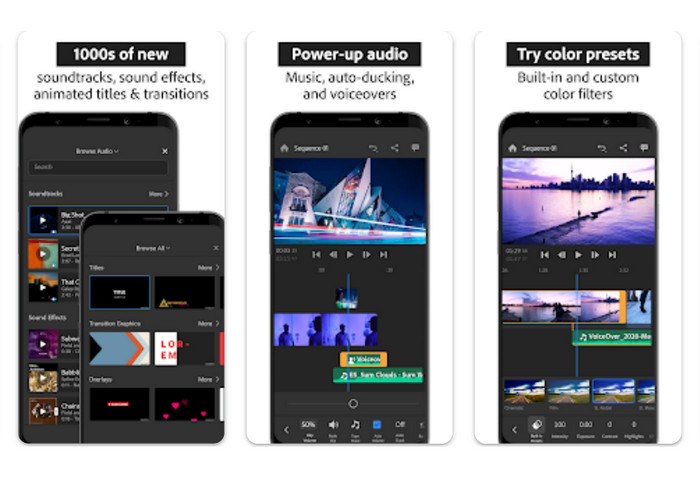
3. VivaVideo
VivaVideo on tehokas videoeditori, jossa on monia vaihtoehtoja videoiden yhdistämiseen Android-laitteella. Sovelluksen muokkausominaisuuksien avulla käyttäjät voivat leikata, leikata ja jaettu video, sekä lisää musiikkia ja tekstiä. Lisäksi voit käyttää VivaVideon tarjoamia erilaisia teemoja ja malleja saadaksesi videosi näyttämään ammattilaisen tekemiltä.
Avainominaisuudet
◆ Se tukee monenlaisia videomuotoja.
◆ Se tukee videoiden leikkaamista ja editointia.
◆ Mukautettavat videoasetukset.
Arvosana: 8.9/10
Noudata ohjeita kahden videon yhdistämiseksi Androidissa VivaVideon avulla:
Vaihe 2. Napauta Muokata -välilehteä näytön alareunassa ja napauta sitten Tuonti -painiketta tuodaksesi kaksi videota, jotka haluat yhdistää.
Vaihe 3. Vedä ja pudota leikkeet järjestääksesi ne haluttuun yhdistämisjärjestykseen.
Vaihe 4. Valitse sitten Yhdistää vaihtoehto muokkaustyökalujen luettelosta. VivaVideo yhdistää valitut videot automaattisesti yhdeksi videoleikkeeksi aikajanalla tekemäsi järjestelyn perusteella.
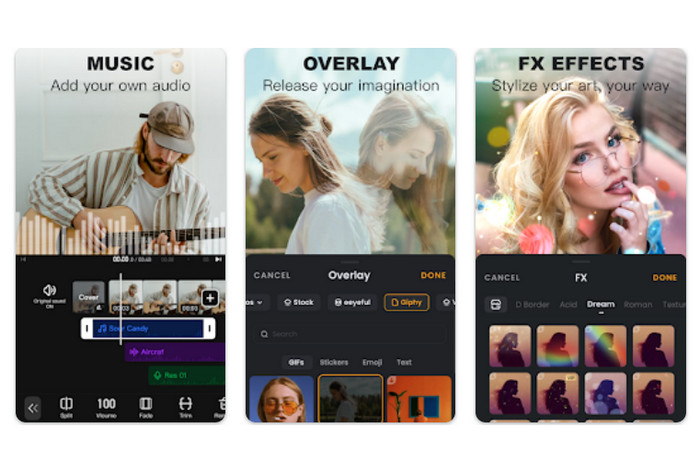
4. YouCut - Video Editor & Video Maker, ei vesileimaa
YouCut on suosittu videonmuokkaussovellus, jonka avulla voit yhdistää videoita, lisätä musiikkia ja tekstiä sekä käyttää erilaisia tehosteita ja suodattimia. YouCut tunnetaan intuitiivisesta käyttöliittymästään ja helppokäyttöisistä muokkaustyökaluistaan. Sovelluksessa ei myöskään ole vesileimaa, mikä on plussaa niille, jotka haluavat luoda ammattimaisen näköisiä videoita ilman brändäystä. Tämä tekee siitä myös yhden Androidin parhaista ilmaisista videofuusiosovelluksista.
Avainominaisuudet
◆ Jaa ja leikkaa videoita.
◆ Se tarjoaa siirtymätehosteita.
◆ Lisää musiikkia ja tekstiä.
Arvosana: 8.0/10
Tässä on yksinkertaiset vaiheet videoiden yhdistämiseen Androidissa YouCutin avulla:
Vaihe 1. Lataa ja asenna YouCut - Video Editor & Video Maker Google Play Kaupasta ja avaa sovellus Android-laitteellasi.
Vaihe 2. Napauta Videofuusio -vaihtoehto päänäytöstä päästäksesi videoiden yhdistämisominaisuuteen.
Vaihe 3. Napauta + kuvake tai Lisätä -painiketta tuodaksesi videot, jotka haluat yhdistää laitteesi galleriasta tai muista lähteistä. Voit valita useita videoleikkeitä kerralla.
Vaihe 4. Järjestä tuodut videoleikkeet haluttuun järjestykseen aikajanalla. Voit järjestää videoleikkeet uudelleen vetämällä ja pudottamalla.
Vaihe 5. Kun olet järjestänyt ja muokannut videoleikkeet tyydyttävästi, napauta Viedä -painiketta yhdistääksesi videot yhteen.
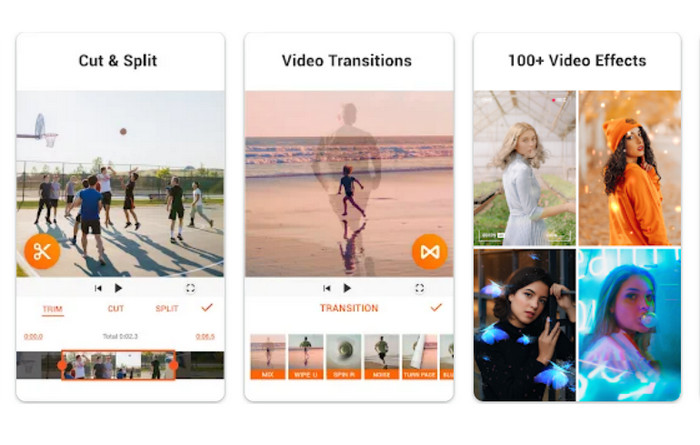
5. AndroVid - videoeditori, videontekijä, valokuvaeditori
AndroVid on monipuolinen videonmuokkaussovellus, jonka avulla voit yhdistää videoita, lisätä musiikkia ja tekstiä sekä käyttää erilaisia tehosteita ja suodattimia. Sovellus sisältää myös valikoiman muokkaustyökaluja, kuten leikkeiden leikkaamista, leikkaamista ja jakamista. Lisäksi AndroVid antaa sinun myös poimia ääntä videoistasi ja muuntaa videoita eri muotoihin.
Avainominaisuudet
◆ Sisäänrakennettu diaesitysvalmistaja.
◆ Käyttäjäystävällinen käyttöliittymä.
◆ Sosiaalisen median integrointi.
Arvosana: 8.5/10
Vaihe 1. Ensinnäkin, hanki ohjelma ja asenna se laitteellesi.
Vaihe 2. Valitse AndroVidin päävalikosta Liittyä seuraan vaihtoehto, joka näytetään tyypillisesti muodossa a plus kuvake tai as Liity videoon teksti.
Vaihe 3. vuonna Liity videoihin näyttöä, napauta Lisää videoita -painiketta valitaksesi videot, jotka haluat yhdistää. Kun olet lisännyt videot, voit järjestää niiden järjestyksen vetämällä ja pudottamalla niitä haluamaasi järjestykseen.
Vaihe 4. Kun olet järjestänyt videot haluttuun järjestykseen, napauta Yhdistää -painiketta aloittaaksesi yhdistämisprosessin.
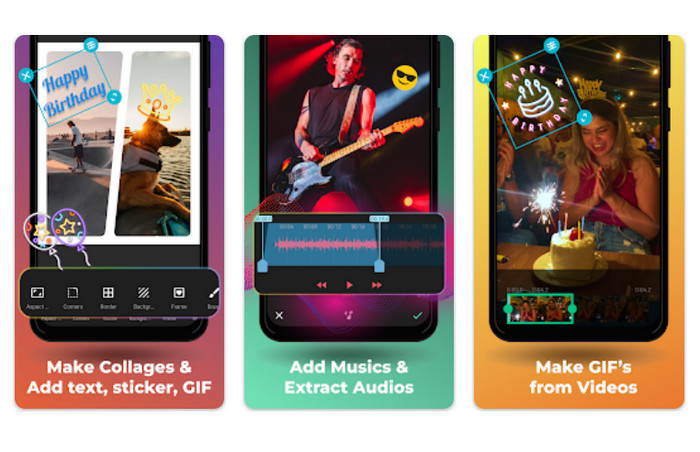
Osa 2. Loistava vaihtoehto: Video Combiner PC:lle
FVC Free Video Converter Ultimaten yhdistämisominaisuus on yksi alan yksinkertaisimmista ja yksinkertaisimmista. Videot voidaan vetää ja pudottaa ohjelmistoon, järjestää uudelleen haluttuun järjestykseen ja yhdistää sitten yhdeksi tiedostoksi. Yhdistetyn videon lähtöparametreja voidaan säätää mieleisekseen, mukaan lukien videomuoto, laatu ja bittinopeus.
Ilmainen latausWindows 7 tai uudempiSuojattu lataus
Ilmainen latausMacOS 10.7 tai uudempiSuojattu lataus
Vaihe 1. Tartu ohjelmaan ja asenna
Jos haluat käyttää videon yhdistämistoimintoa, käynnistä FVC Video Converter -työkalulaatikko ja siirry kohtaan Työkalupakki -välilehti. Valita Videofuusio käytettävissä olevista vaihtoehdoista.
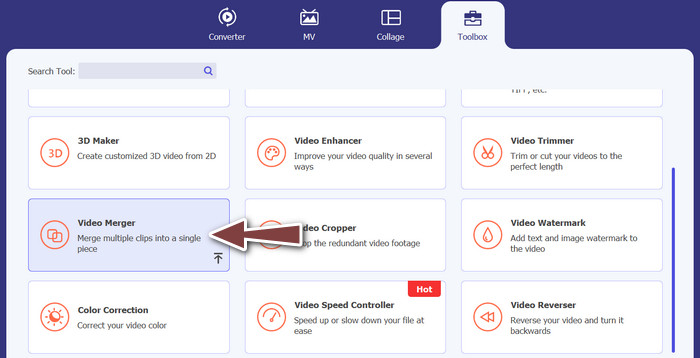
Vaihe 2. Lisää videotiedostoja
Valitse sitten tietokoneeltasi elokuvat, jotka haluat yhdistää, ja napsauta Lisätä -painiketta tai vedä ja pudota videot, jotka haluat yhdistää työkalun käyttöliittymään.
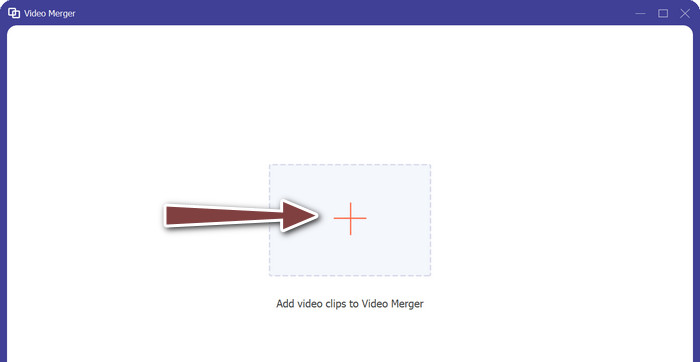
Vaihe 3. Järjestä videosoittolista uudelleen
Kun videot on lisätty, ne voidaan järjestää uudelleen mieleiseksesi ennen yhdistämistä. Järjestä videot uudelleen napsauttamalla Edellinen ja Seuraava painikkeita tai vetämällä ja pudottamalla ne uuteen järjestykseen.
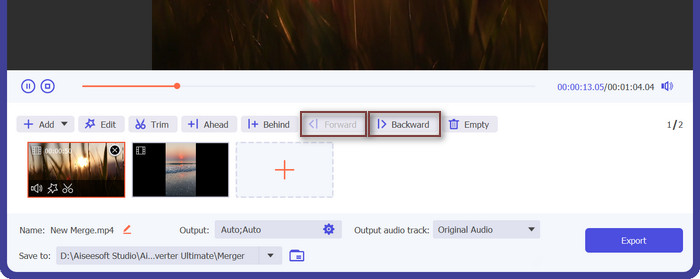
Vaihe 4. Aloita videon yhdistäminen ja tallenna tuloksena oleva tiedosto
Aloita yhdistäminen valitsemalla se ja napsauttamalla sitten Viedä -painiketta. Filmien koosta riippuen niiden yhdistäminen yhdeksi tiedostoksi kestää muutaman minuutin, jotta työkalu valmistuu automaattisesti.
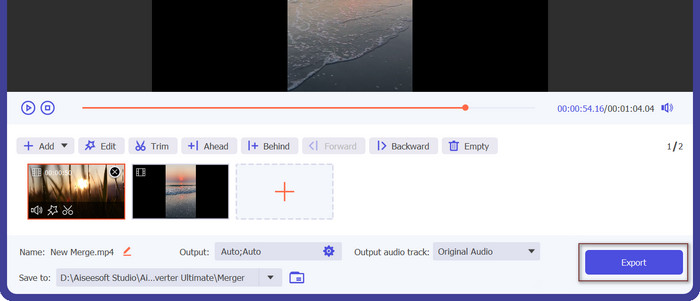
Osa 3. Usein kysytyt kysymykset Androidin Video Combiner -sovelluksista
Mitä ominaisuuksia minun pitäisi etsiä videoiden yhdistämissovelluksesta?
Kun valitset videoiden yhdistämissovellusta, on tärkeää etsiä ominaisuuksia, kuten mahdollisuus leikkaa videoita, järjestää videoleikkeitä uudelleen, käyttää siirtymiä, säätää videon toistonopeutta, lisätä tekstiä tai kuvatekstejä ja viedä videoita eri resoluutioissa ja muodoissa.
Voinko muokata yhdistettyä videota sen luomisen jälkeen?
Kyllä, monet videon yhdistämissovellukset antavat käyttäjien muokata yhdistettyä videota sen luomisen jälkeen. Tämä voi sisältää vaihtoehtoja lisätä tekstiä tai kuvatekstejä, käyttää suodattimia tai tehosteita, säätää videon toistonopeutta ja jopa tehdä perusäänen muokkauksia.
Voinko jakaa yhdistetyn videon suoraan sovelluksesta?
Kyllä, useimmat videoiden yhdistämissovellukset tarjoavat vaihtoehtoja jakaa yhdistetty video suoraan sovelluksesta sosiaalisen median alustoihin, viestisovelluksiin tai muihin jakamisalustoihin.
Johtopäätös
Videoiden yhdistämissovellukset tarjoavat kätevän ja helppokäyttöisen ratkaisun useiden videoiden yhdistämiseen yhdeksi videotiedostoksi Android-laitteilla. Ne tarjoavat tyypillisesti ominaisuuksia, kuten videon leikkausta, videoleikkeiden järjestelyä, siirtymiä ja perusvideon muokkaustehosteita. Monet videoiden yhdistämissovellukset mahdollistavat myös yhdistetyn videon lisäeditoinnin, kuten tekstin, kuvatekstien, suodattimien lisäämisen ja toistonopeuden säätämisen.



 Video Converter Ultimate
Video Converter Ultimate Näytön tallennin
Näytön tallennin



